Les traductions sont fournies par des outils de traduction automatique. En cas de conflit entre le contenu d'une traduction et celui de la version originale en anglais, la version anglaise prévaudra.
Accès aux CloudWatch métriques pour Amazon SQS
Amazon SQS et Amazon CloudWatch sont intégrés afin que vous puissiez les utiliser CloudWatch pour consulter et analyser les métriques de vos files d'attente Amazon SQS. Vous pouvez consulter et analyser les métriques de vos files d'attente depuis la console Amazon SQS, CloudWatch la console, en utilisant ou en utilisant AWS CLIl'API. CloudWatch Vous pouvez également définir des CloudWatch alarmes pour les métriques Amazon SQS.
Utilisation de la console Amazon SQS
Utilisez la console Amazon SQS pour accéder aux métriques d'un maximum de 10 files d'attente Amazon SQS et les analyser.
-
Connectez-vous à la console Amazon SQS
. -
Dans la liste des files d'attente, sélectionnez (cochez) les files d'attente pour lesquelles vous souhaitez accéder aux métriques. Vous pouvez afficher les métriques de jusqu'à 10 files d'attente.
-
Sélectionnez l'onglet Monitoring (Surveillance).
Plusieurs graphiques sont affichés dans la section métriques SQS.
-
Pour comprendre un graphique particulier, passez la souris sur
 en regard du graphique souhaité ou consultez CloudWatch Métriques disponibles pour Amazon SQS.
en regard du graphique souhaité ou consultez CloudWatch Métriques disponibles pour Amazon SQS. -
Pour modifier la plage de temps de tous les graphiques en même temps, sélectionnez la plage de temps souhaitée dans Plage de temps (par exemple, Dernière heure).
-
Pour afficher les statistiques supplémentaires d'un graphique individuel, sélectionnez ce dernier.
-
Dans la boîte de dialogue Détails de supervision de CloudWatch , sélectionnez une statistique, (par exemple, Somme). Pour obtenir une liste des statistiques prises en charge, consultez la section CloudWatch Métriques disponibles pour Amazon SQS.
-
Pour modifier la plage de temps et l'intervalle de temps affichés par un graphique individuel (par exemple, pour afficher une plage de temps des 24 dernières heures au lieu des 5 dernières minutes, ou pour afficher une période de toutes les heures au lieu de toutes les 5 minutes), la boîte de dialogue du graphique étant toujours affichée, définissez la plage de temps souhaitée dans Plage de temps (par exemple, 24 dernières heures). Pour Période, sélectionnez la période souhaitée dans la plage de temps spécifiée (par exemple, 1 heure). Lorsque vous en avez terminé avec le graphe, cliquez sur Fermer.
-
(Facultatif) Pour utiliser des CloudWatch fonctionnalités supplémentaires, dans l'onglet Surveillance, choisissez Afficher toutes les CloudWatch mesures, puis suivez les instructions de la Utilisation de la CloudWatch console Amazon procédure.
Utilisation de la CloudWatch console Amazon
Utilisez la CloudWatch console pour accéder aux métriques Amazon SQS et les analyser.
-
Connectez-vous à la console CloudWatch
. -
Dans le volet de navigation, choisissez Métriques.
-
Sélectionnez l'espace de nom de métrique SQS.
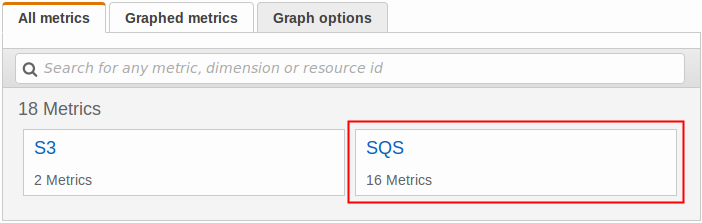
-
Sélectionnez la dimension de métrique Queue Metrics.

-
Vous pouvez désormais examiner vos métriques Amazon SQS :
-
Pour trier les métriques, utilisez l'en-tête de colonne.
-
Pour représenter graphiquement une métrique, cochez la case en regard de la métrique.
-
Pour filtrer par métrique, choisissez le nom de la métrique, puis Add to search (Ajouter à la recherche).
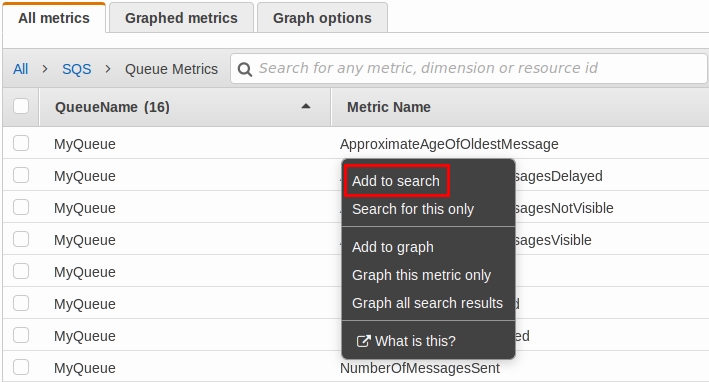
-
Pour plus d'informations et des options supplémentaires, consultez Graph Metrics et Using Amazon CloudWatch Dashboards dans le guide de l' CloudWatch utilisateur Amazon.
À l'aide du AWS Command Line Interface
Pour accéder aux métriques Amazon SQS à l'aide de AWS CLI, exécutez la get-metric-statistics commande.
Pour plus d'informations, consultez Obtenir des statistiques pour une métrique dans le guide de CloudWatch l'utilisateur Amazon.
Utilisation de l' CloudWatch API
Pour accéder aux métriques Amazon SQS à l'aide de l' CloudWatch API, utilisez l'GetMetricStatisticsaction.
Pour plus d'informations, consultez Obtenir des statistiques pour une métrique dans le guide de CloudWatch l'utilisateur Amazon.